Всем привет! И мы сразу же переходим к сути проблемы: при попытке запустить какую-то программу, реже в момент её работы – вы видите всплывающее окно ошибки с номером 1053 и текстом «Не удалось запустить службу» или «Служба не ответила на запрос своевременно». Как правило (но не всегда), в тексте также указана проблемная служба. Если так, то ошибка решается куда проще. Ниже в статье я покажу, как решить эту проблему.
Текст ошибки «Служба не ответила на запрос своевременно»
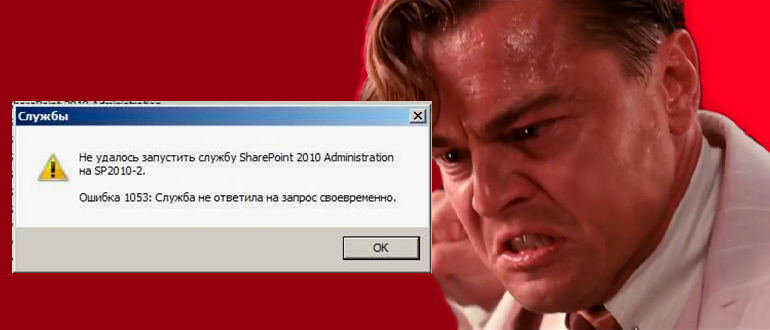
Такое происходит, если система попыталась запустить службу, подождала какое-то время и просто вывела ошибку. Как правило, время ожидания на это небольшое, но время можно увеличить.
+ R
regedit
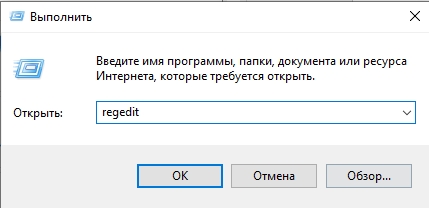
HKEY_LOCAL_MACHINESYSTEMCurrentControlSetControl
ServicesPipeTimeout
60000
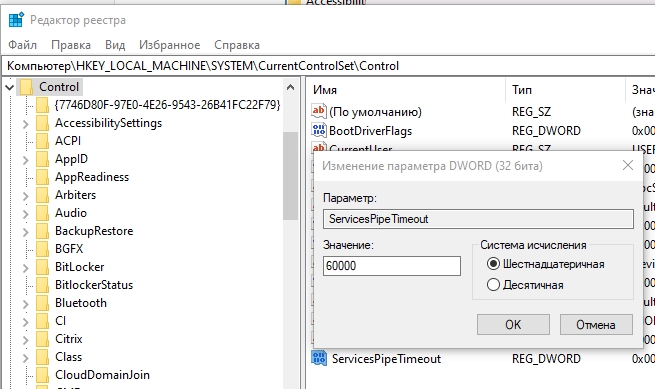
Выключение или отключение службы
Если ошибка 1053 при запуске службы все равно возникает, то можно попробовать включить или отключить службу, в зависимости от того, нужна нам эта служба или нет.
+ R
services.msc

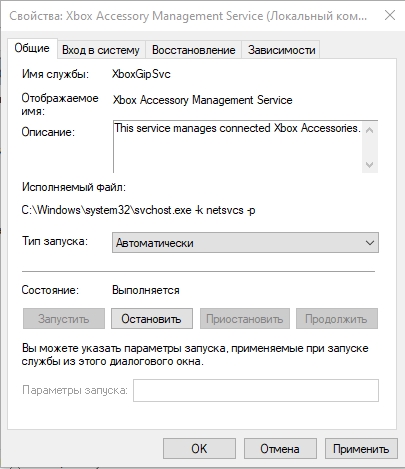
Дополнительные библиотеки
Некоторые службы и программы могут не запускаться, если у вас не установлены библиотеки Microsoft Visual C++ и NET.Framework. Советую перейти на официальный сайт, скачать установить эти пакеты:
Скачать NET.Framework
Скачать Microsoft Visual C++
Дополнительные советы
Если ничего из вышеперечисленного не помогло, то вот вам парочку советов, которые могут помочь:
- Может быть, какие-то файлы системы повреждены – выполните проверку и восстановление системных файлов.
- Если ошибка возникает при запуске какой-то программы или даже игры, то попробуйте просто переустановить данное ПО. Если это не поможет, можно попробовать установить программу другой сборки. Желательно скачивать приложение с официального сайта. Некоторые, например, пиратские сборки могут быть сломаны.
- Некоторые программы могут отказаться запускаться, так как к файлам нет доступа для текущего «Пользователя». То есть приложение пытается запустится, но у него не получается. К папке можно установить права доступа для вашего текущего юзера.
- Если вы до этого меняли настройки каких-то системных служб, или использовали программы по «оптимизации системы» – верните все назад. Проще всего – выполнить откат Windows.
Просто помните, что ошибка возникает в 99% в двух случаях – когда есть проблема со службой, и со стороны самого программного обеспечения. Поэтому именно с этой стороны нужно копать. До новых встреч на портале WiFiGiD.RU.








